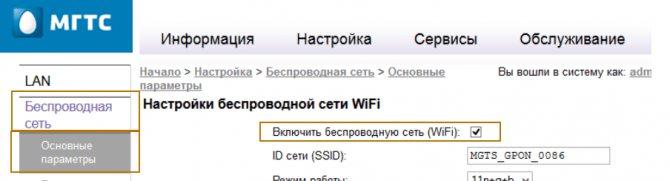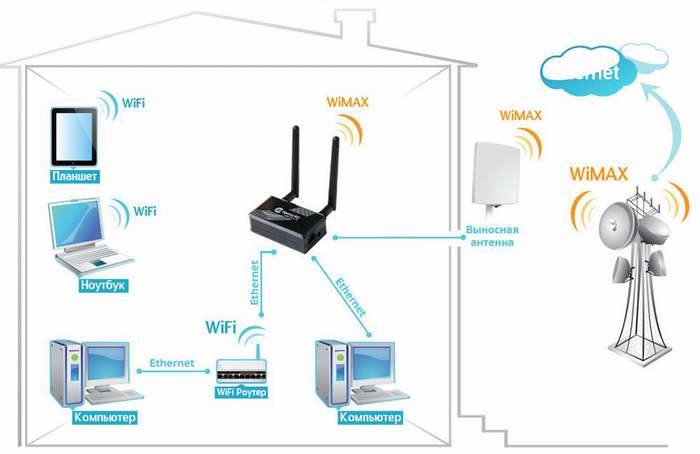Разлочить модем мегафон под всех операторов: инструкция
Содержание:
Как разлочить модем Huawei СТАРОГО образца?
Если у вас относительно старая модель, которую вы покупали пару лет назад, то разблокировать модем можно по его IMEI — индивидуальному номеру, присвоенному на заводе изготовителе. Найти его легко под крышкой устройства.

Также IMEI обычно присутствует на наклейке или этикетке, вложенной в коробку с модемом. Теперь по этому номеру мы можем получить код разлочки нашего мегафоновского модема, а получим мы его при помощи нескольких программ от сторонних разработчиков.
В основном все «брендовые» модемы, на которых красуются логотипы мобильных компаний, на самом деле произведены китайской фирмой Huawei, поэтому мы будем пользоваться утилитами именно для устройств этой фирмы.

Скачиваем программу Huawei Modem
Заходим на сайт huawei.mobzon.ru и скачиваем одну из актуальных на данный момент версий программы для работы с модемами Huawei. Выбирайте любую сборку — они отличаются только функционалом, можете подробно почитать о каждой из них прямо нас сайте.

Она заменит стандартную программу от оператора, которая была установлена при первом подключении модема к компьютеру. Поскольку вы уже пользовались им, то она должна была быть установлена, равно как и драйвера от модема. Если вы их удалили, то нужно будет установить заново — для этого вставьте устройство в компьютер и подтвердите инсталляцию. Либо вручную запустите EXE файл из внутренней флеш памяти модема.
Также перед загрузкой удостоверьтесь, что конкретно ваша модель поддерживается — список будет внизу страницы. А номер модели вашего модема также обычно указан на упаковке, либо в инструкции.

Итак, если все подходит, скачиваем и устанавливаем программу, после чего вставляем модем с новой симкой в USB порт ПК и запускаем ее.
Должно появиться окошко с запросом ввести код разблокировки.

В некоторых моделях модемов такое же окно появляется и при использовании стандартного ПО от оператора.
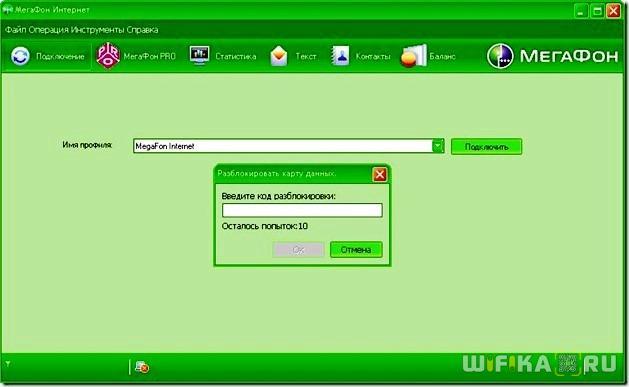
Программа Huawei Calculator
Отлично! Первая часть эпопеи закончена, теперь скачиваем еще одно приложение, которое называется HuaweiCalculator. Разархивируем на компьютере и запустим. В первое поле нам надо ввести уже известный нам IMEI, после чего сгенерировать нажатием на кнопку «CALC» несколько других шифров.
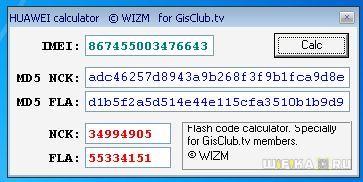
Из всех них нам будет нужен NCK — это и есть код разлочки модема, который нужно будет ввести в то самое окно в первой программе. В моем варианте это значение «34994905» — запомним его.
Huawei Modem Terminal
Случается, что при подключении к USB автоматически окно для ввода кода разблокировки, описанное на 1 шаге, не открывается. Тогда придется скачать еще одну программу — Huawei Modem Terminal для общения с модемом через сервисные команды.
Открываем ее и выбираем здесь пункт с надписью «HUAWEI Mobile Connect — 3G PC UI Interface» и жмем кнопку «Connect».

После этого в нижнее поле введем команду «AT» для того, чтобы проверить связь с модемом. В основном окне при удачном исходе должна появиться надпись
Если ваша все «ОК», то это означает, что мы можем теперь управлять модемом при помощи так называемых сервисных AT-команд.

Их на самом деле очень много, но нам нужны именно те, которые требуются для разлочки модема. Вот они (при написании команд кавычки «» обязательны!):
На последний запрос модем отображает следующие результаты:

В нашем примере модем залочен (1) и осталось еще 10 попытоук, то есть до этого никто не пытался его разблокировать. Остается только ввести код AT^CARDLOCK=»nck code», где «nck code» — это значение того самого кода NSK, который был получен ранее в программе Huawei Calculator. У меня он равен «34994905».
Подключение и настройка:
ОС Windows
Если вы подключаете модем напрямую к ноутбуку или системному блоку, которые работают на операционный системе (ОС) Windows, то никаких специальных настроек не потребуется. Все необходимые настройки и приложения уже встроены в 4G+ (LTE) модем. Их установка и настройка произойдёт автоматически, при первом подключении модема к ПК. С помощью установленных программ вы сможете пользоваться интернетом и отслеживать статистику соединения — время подключения и объем скачанной информации.
Но если у вас всё таки возникли проблемы с установкой драйверов с самого модема, попробуйте скачать их с официального сайта:
Техника Apple, MacOS El Capitan, MacOS Sierra
С техникой фирмы Apple, под управлением операционной системой macOS могут возникнуть проблемы с подключением. Часто бывает, что при первом подключении устройства, установка драйверов проходит успешно, но в программе Megafon Internet, модем не обнаруживается «Нет устройства».
Если у вас аналогичная проблема, попробуйте проделать следующее:
-
-
- Выполните полное удаление всего ПО Мегафона. Так же просмотрите папки Library/System/Extensions, Library/LaunchAgents и /Library/LaunchAgents, если в них остались файлы Мегафона — удалите.
- Скачайте с официального сайта Мегафон свежую версию программного обеспечения: или в зависимости от версии вашей ОС
- Перезагрузить компьютер в Режиме восстановления (Recovery mode), для этого удерживайте Cmd+R при включении.
- Откройте Терминал и введите команду csrutil disable.
- Перезагрузите ПК.
- Установите скаченное ПО от Мегафона.
- Подключите 4G (LTE) модем к USB-порту и убедитесь, что всё работает.
- Ещё раз перегрузитесь в Режиме восстановления Cmd+R, откройте Терминал и введите команду csrutil enable.
- Перезагрузите ПК, всё должно работать.
-
Команда (csrutil) включает и отключает службу System Integrity Protection, которая не позволяет устанавливать некоторые драйвера. Подробнее о команде вы можете прочитать на официальном сайте Apple:
Настройка Web-интерфейса модема.
Итак, вы, только что, прошились на новенькую, модифицированную Hi-Link прошивку. Но, перед этим, давайте разблокируем модем под все симкарты!
Сделать это можно командой, которую мы вводили в самом начале, но которая в прошлый раз вам выдала Error, заставив вас прошивать модем. Итак, ещё раз запускаем DC Unlocker, и вводим команду:
at^nvwrex=8268,0,12,1,0,0,0,2,0,0,0,a,0,0,0.
Т.к. теперь прошивка нашего модема без ограничений — терминал выдаст OK! Теперь наш модем разблокирован под симку любого оператора! Давайте его настроим!
Что бы получить доступ к веб-интерфейсу модема, заходим в браузер, и в адресной строке вводим 192.168.8.1
Вы увидите Веб-интерфейс. Попробуйте перейти на вкладку «» и нажать «Подключить». Если интернет появится — отлично! Если нет — то вам, скорее всего, нужно настроить APN-профиль под вашего оператора. Щёлкаем вкладку «» и жмём «Добавить профиль».
Теперь вводим данные APN, соответствующие вашему оператору. Если не знаете, что вводить, смотрите здесь — список APN данных.

После добавления профиля, ещё раз жмём «Подключить». Урааа!!! Интернет заработал, можете себя поздравить, вы молодец!)
Если что-то осталось непонятным — смотрите ниже видео на моём YouTube-канале по разлочке этого модема, где я всё подробнейшим образом объясняю!
Бесплатный метод прошивки
Прошивка модемов Huawei
Будем считать, что вы уже всё скачали на свой компьютер или ноутбук, Способ является практически универсальным, так как подходит под любую модель.
- Устанавливаем драйвер модема. В большинстве случаев установка произойдёт автоматически сразу же после подключения девайса к компьютеру. В некоторых случаях придётся запустить файл с установщиком, который хранится в модеме и определяется проводником как диск с программным обеспечением.
- Ищем наклейку с информацией об IMEI-коде модема МТС или Билайн и переписываем его на листик или в приложение «Блокнот» на компьютере.
Сохраните код – он пригодится в дальнейшем
- Ищем приложение для генерации кодов разблокировки, запускаем файл Huawei-calculator.exe и внимательно впечатываем либо вставляем скопированный IMEI-код, после чего кликаем Calc.
- Программка выдаст два цифровых кода — для прошивки (Flashing) и разблокировки (Unlocking). Записываем оба.
- Закрываем все приложения, отключаем антивирус и отсоединяемся от интернета.
- Запускаем файл прошивки в Проводнике, кликнув по файлу с названием, содержащим версию, модель модема и слово firmware.exe.
- Вводим полученный ранее код прошивки в специальное окошко (в очень редких случаях утилита может его и не запросить) и следуем указаниям программы, нажимая кнопку Next.
- Через небольшой промежуток времени, вы увидите сообщение об окончании процесса прошивки, а также с указанием версии и IMEI-модема.
- Отсоединяем модем МТС или Билайн от компьютера и сразу подключаем обратно.
- Запускаем файл Dashboard HUAWEI Modem0.exe, чтобы прошить программу управления модемом. Следуем всем указаниям и жмём Next, пока не получим уведомление об успешном завершении.
- Производим установку программы Менеджер подключений (Soft HUAWEI Modem 3.0.exe), открываем, выбираем профиль, и пользуемся интернетом.
Прошивка модемов ZTE
С модемами ZTE ситуация ещё проще. В большинстве случаев, достаточно будет лишь установить новую прошивку, запустить инсталлятор и выбрать порт, через который подключён модем к компьютеру. В некоторых случаях можно даже обойтись лишь утилитой “Менеджер подключений” от разработчика модема.
Быстрая прошивка модема МегаФон
Перепрошивка модема – достаточно простой процесс.
Чтобы начать работу необходимо подготовить такие подручные материалы:
- 3G модем;
- ноутбук или ПК;
- ПО для конкретной модели гаджета.

Инструкция по успешной прошивке устройства включает такие действия:
- Первоначально необходимо скачать с официального сайта поставщика услуг программу «МегаФон-Интернет».
- Также необходимо установить модулятор-демодулятор прошивки: оригинальная версия прошивки Huawei, приложение для генерации паролей IMEI конкретной модели устройства, а также программа для подключения Manager.
- Затем нужно списать имеющийся код на модеме МегаФон. Этот процесс осуществляется посредством нажатия на «CALC».
- После нажатия этой кнопки на экран будет выведено сообщение такого вида: Flashing: «66727188» и Unlocking: «37009466». Выбираем 1-й вариант.
- Затем выбираем скачанный с официального ресурса файл перепрошивки и запускаем его. Система запросит FLASH-пароль, который сгенерирует программа паролей по IMEI.
- Когда система завершит инсталляцию, необходимо извлечь модем из слота ПК и подсоединить его снова. На этом подготовительные работы завершены.
Приступим к установке модулятор-демодулятора:
- Первостепенно необходимо произвести прошивку Manager-подключения 3G модема (Dashboard). Это действие выполняется посредством файла «Mobile_phone_RePartner_dashboard.exe».
- Затем инсталлируем программу для работы с модемом Huawei Mobile Partner, которую можно скачать с официального ресурса.
- Активируем ее и следуем простым инструкциям по переустановке версии ПО.
- Перезагружаем модем и компьютер, после чего оцениваем качество новой прошивки.

Важно! Перед началом работы необходимо отключить на ПК все программы, закрыть браузеры. Также категорически запрещается выключать компьютер в процессе обновления версии ПО модема
Процесс прошивки
Прошивку модема Мегафон 4g m150 1 (и др. моделей Huawei) необходимо проводить в соответствии со следующей инструкцией:

Заходим в папку «Прошивка модема»- Driver HUAWEI.

В указанной папке нас интересуют такие файлы драйверов:
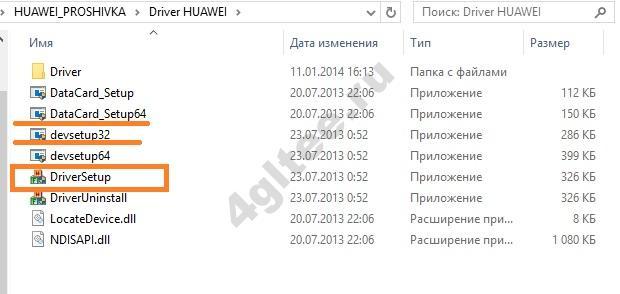
Устанавливаем DriverSetup, и следующие за ним файлы в соответствии с Вашей системой. Если она 64-битная, то производим установку devsetup64 и DataCard_Setup64. Если 32-битная, то также устанавливаем соответствующие файлы. Установка производится по алгоритму, хорошо известному каждому пользователю.
Возвращаемся назад и запускаем файл Dashboard HUAWEI.

Указанную программу тоже необходимо установить. При запуске появится окно приветствия:
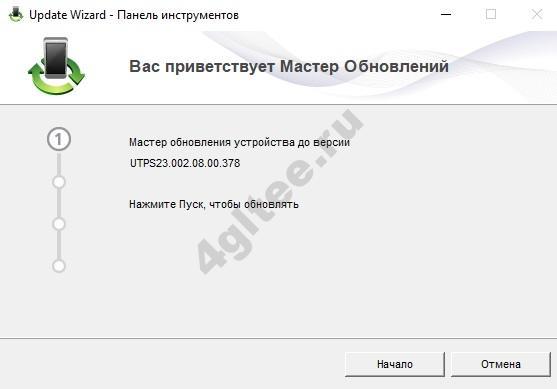
Процесс установки так же стандартен. При возникновении трудностей Вы можете ознакомиться с информацией в текстовом документе ЧИТАТЬ ОБЯЗАТЕЛЬНО. Там присутствуют все необходимые инструкции.
Далее переходим к Soft HUAWEI Modem 3.0.

Все тот же стандартный режим установки. После её завершения на рабочем столе появится ярлык программы:

При тапах на «Мой компьютер» Вы увидите, что и значок подключенного устройства теперь видоизменился:

Запускаем установленную программу:

При запуске появится сообщение, предупреждающее о том, что: «На данном устройстве можно использовать только указанную сим-карту»

Это сообщение можно расценивать как остаточный рефлекс оператора. Никакого препятствия для доступа к интернету с другой симкой оно в себе не несёт. Нажимаем ОК и тапаем по «Подключить». Проходит Аутентификация.
Если при установке была соблюдена точная последовательность, интернет успешно подключится с любой вставленной симкой. Прошивка завершена.
В этой статье Вы узнали, как прошить 4g usb модем Мегафон под симки всех операторов. Если Вы интересуетесь данной темой, то остальные статьи тоже могут быть Вам полезны:
- Разлочка 4g модема Мегафон;
- Как улучшить сигнал 4g модема Мегафон.
Как разлочить модем МегаФон 4G M150-2
Перед нами один из новейших модемов от сотового оператора МегаФон. Его официальное название – Huawei E3372H (2015 года). Устройство разблокируется с помощью приложения «Huawei Code Reader 2015» – найдите и скачайте. Теперь подключите и установите USB-модем Huawei E3372H. Вытащите модем и установите в него SIM-карту другого оператора. Запустится управляются программа, которую нужно выгрузить.
В окошке «COM-порт» выбираем пункт «Автоопределение» и жмём «Считать данные». В результатах мы увидим текущий статус блокировки – это показано на скриншоте.

Одновременно с этим заполнятся строки Hash 1 и Hash 2. Теперь нажимаем кнопку «Рассчитать Encripted Block» и терпеливо ждём. Может показаться что программа повисла, но это не так – сказывается длительность процедуры расчёта (до получаса, в зависимости от мощности компьютера).
По завершении процедуры в окошке «Encrypted Block» появится код – он нужен для разблокировки. Следующий этап, к сожалению, платный – нужно приобрести код разблокировки , указав полученный код. Стоимость услуги – 200 рублей, но это всё равно дешевле, чем покупать новый модем.

После оплаты укажите модель модема Huawei E3372H и IMEI, переписав его с задней крышки. На следующей страничке покажется восьмизначный код – переустановите модем, запустите приложение «MegaFon Internet» и скопируйте в него код.

Разблокировка модема МТС под все SIM-карты
Из актуальных методов разблокировки модемов МТС под работу с любыми SIM-картами можно выделить лишь два варианта: бесплатный и платный. В первом случае поддержка специального софта ограничена малым количеством устройств Huawei, в то время как второй способ позволяет разблокировать практически любой девайс.
Способ 1: Huawei Modem
Этот метод позволит вам совершенно бесплатно разблокировать многие поддерживаемые устройства Huawei. Более того, даже при отсутствии поддержки можно прибегнуть к альтернативному варианту основной программы.
-
Кликните по представленной ниже ссылке и через меню в левой части страницы выберите одну из доступных версий софта.

Выбирать версию необходимо, акцентируя внимание на информации в блоке «Поддерживаемые модемы». Если используемого вами девайса нет в списке, можете попробовать «Huawei Modem Terminal».

Перед инсталляцией скачанной программы следует убедиться, что на ПК имеются стандартные драйверы. Средство установки софта не сильно отличается от ПО, поставляемого вместе с устройством.
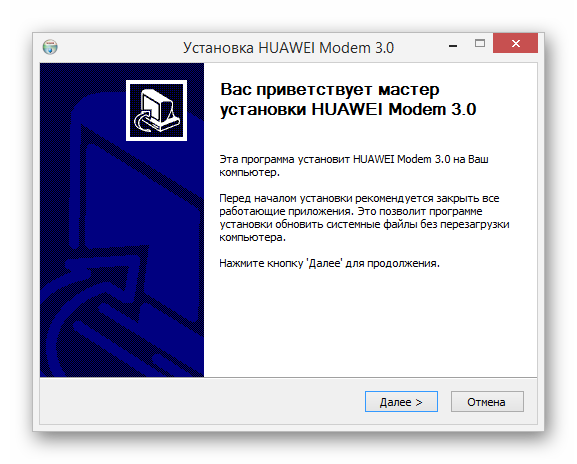
Завершив процедуру инсталляции, отключите USB-модем МТС от компьютера и запустите программу Huawei Modem.

Извлеките фирменную SIM-карту МТС и замените на любую другую. Ограничения на используемые симки отсутствуют.
При условии совместимости девайса и выбранного софта после повторного подключения устройства на экране появится окно с требованием ввести код разблокировки.

Ключ можно получить на сайте со специальным генератором по представленной ниже ссылке. В поле «IMEI» при этом нужно ввести соответствующий номер, указанный на корпусе USB-модема.

Нажмите кнопку «Calc», чтобы сгенерировать код, и скопируйте значение из поля «v1» или «v2».
Вставьте его в программе с последующим нажатием «ОК».
Теперь на модеме будет разблокирована возможность использования любых SIM-карт. Например, в нашем случае была установлена симка Билайн.
При последующих попытках использования SIM-карт от других операторов код подтверждения не потребуется. Более того, ПО на модеме можно обновить из официальных источников и в будущем использовать стандартный софт для управления соединением с интернетом.
Huawei Modem Terminal
На этом мы завершаем данный раздел статьи, так как описанных вариантов более чем достаточно для разблокировки любого совместимого с софтом USB-модема МТС.
Способ 2: DC Unlocker
Данный метод является своего рода крайней мерой в том числе случаев, когда действия из предыдущего раздела статьи не принесли должных результатов. Кроме того, с помощью DC Unlocker можно также разблокировать модемы ZTE.
Подготовка
-
Откройте страницу по представленной ссылке и скачайте программу «DC Unlocker».

После этого извлеките файлы из архива и дважды кликните по «dc-unlocker2client».

Через список «Select manufacturer» выберите производителя вашего устройства. При этом к ПК заранее должен быть подключен модем и установлены драйвера.

По желанию вы можете указать конкретную модель через дополнительный список «Select model». Так или иначе впоследствии необходимо воспользоваться кнопкой «Detect modem».
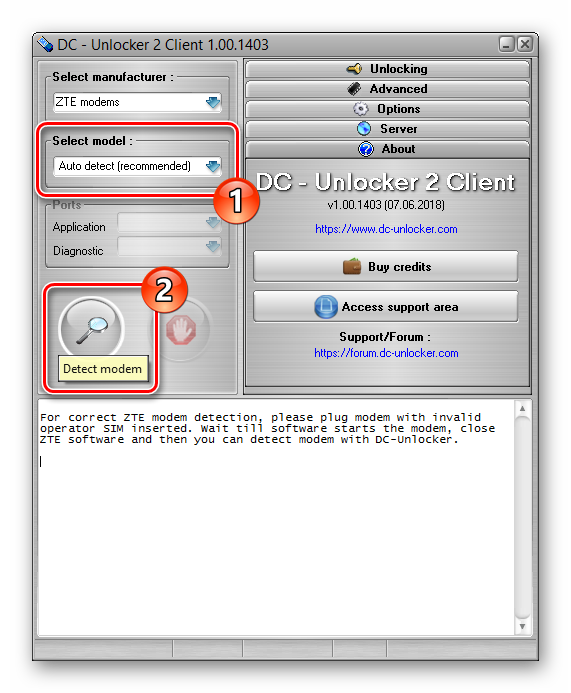
В случае поддержки девайса в нижнем окне появится детальная информация о модеме, включая статус блокировки и доступное количество попыток для ввода ключа.
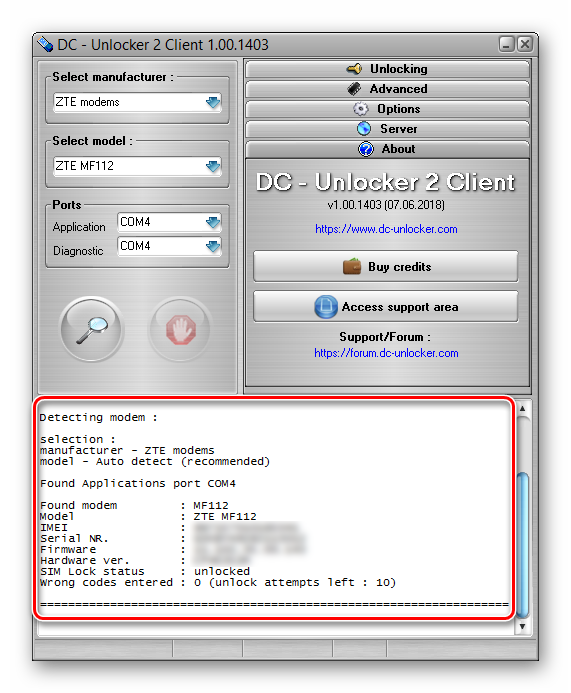
Вариант 1: ZTE
-
Значимым ограничением программы для разблокировки модемов ZTE является требование приобретения дополнительных услуг на официальном сайте. Ознакомиться со стоимостью вы можете на специальной странице.

Чтобы приступить к разблокировке, нужно произвести авторизацию в разделе «Server».
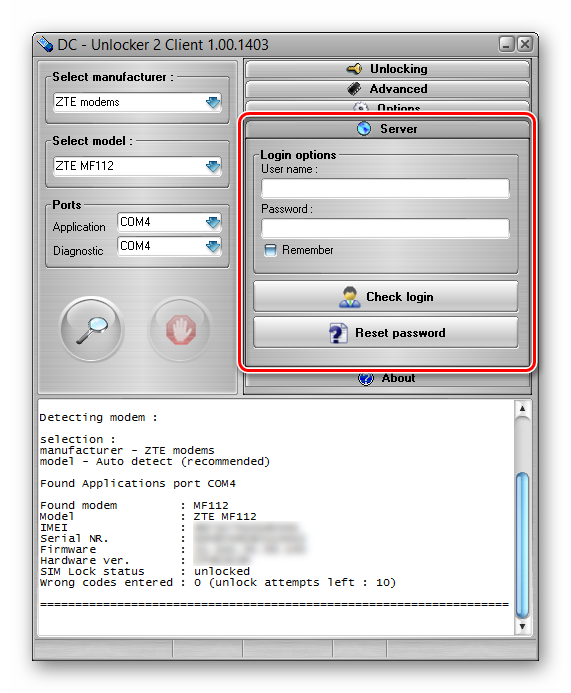
После этого разверните блок «Unlocking» и нажмите кнопку «Unlock», чтобы начать процедуру разлочки. Данная функция будет доступа исключительно после приобретения кредитов с последующей покупкой услуг на сайте.
В случае успешного завершения в консоли появится надпись «Modem successfully unlocked».
Вариант 2: Huawei
- Если вы пользуетесь устройством Huawei, процедура имеет много общего с дополнительной программой из первого способа. В частности, это связано с необходимостью ввода команд и предварительной генерации кода, рассмотренной ранее.
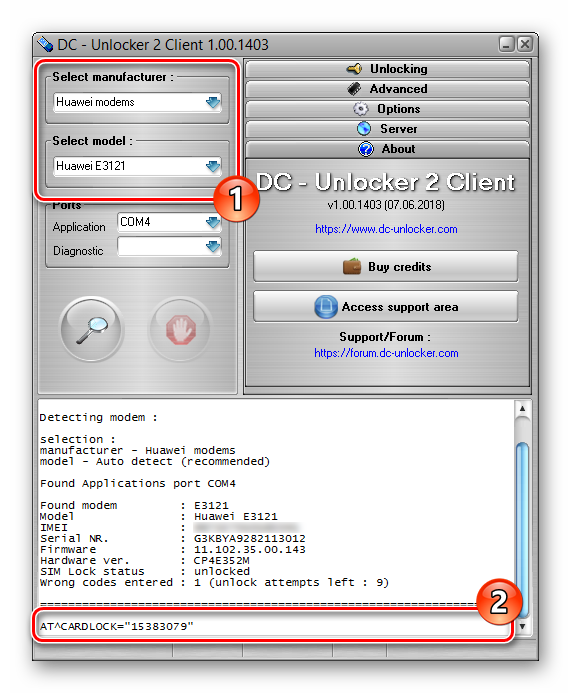
В консоли после информации о модели введите следующий код, заменив «nck code» на значение, полученное через генератор.
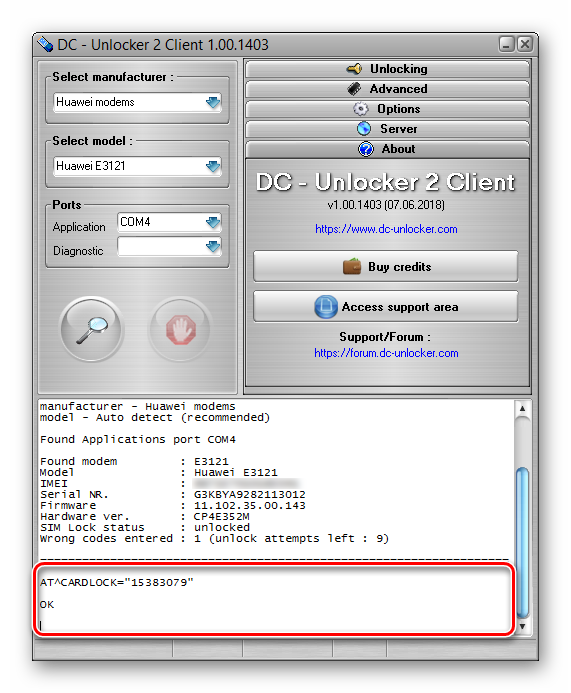
При успешном завершении в окне отобразится сообщение «OK». Чтобы проверить статус модема, повторно воспользуйтесь кнопкой «Detect modem».
Вне зависимости от выбора программы, в обоих случаях у вас получится добиться желаемого результата, но лишь при условии точного следования нашим рекомендациям.
Итоги
Разблокировка беспроводного модема – процедура несложная. Для осуществления разлочки достаточно придерживаться приведенных инструкций и следовать строгому порядку. Главное, узнать идентификационный номер модема и внести его в соответствующее поле сервиса. Остальное сделает программа.
Читайте далее:
Как раздать вай-фай с компьютера — необходимое оборудование и программы, пошаговая инструкция с фото
Как узнать свой номер на Ростелекоме при помощи 7 способов
Как проверить баланс на Ростелекоме? ТОП 10 лучших способов
Настройка модема Yota — пошаговое руководство со скриншотами от А до Я
Как подключить принтер к ноутбуку через WiFi — ручное подключение, WPS, через USB, с помощью Ethernet и Google Cloud Print
Пойдет
Хорошо
Супер